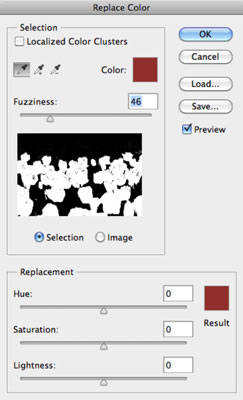Programmas Photoshop Creative Suite 6 komanda Replace Color piedāvā interesantus radošus efektus , ļaujot mainīt vienu krāsu komplektu pret citu. Tas izveido masku, izmantojot jūsu atlasītās krāsas, un pēc tam aizvieto atlasītās krāsas ar citām jūsu norādītajām krāsām. Varat pielāgot maskēto krāsu nokrāsu, piesātinājumu un gaišumu.
Vienkārši izpildiet šīs darbības:
Izvēlieties Attēls → Korekcijas → Aizstāt krāsu.
Parādās dialoglodziņš Mainīt krāsu.
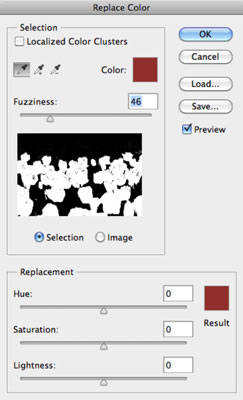
Izvēlieties atlasi vai attēlu:
-
Atlase: parāda masku priekšskatījuma logā. Maskētais laukums ir melns, daļēji caurspīdīgi apgabali ir pelēkos toņos, bet nemaskētie apgabali ir balti.
-
Attēls: priekšskatījuma logā parāda visu attēlu. Izmantojiet šo opciju, ja tuvinājāt oriģinālo attēlu, lai vieglāk atlasītu krāsas, taču priekšskatījumā joprojām vēlaties redzēt visu attēlu.
Noklikšķiniet uz krāsām, kuras vēlaties atlasīt.
Varat noklikšķināt uz krāsām vai nu pašā attēlā, vai priekšskatījuma logā.
Nospiežot taustiņu Shift, noklikšķiniet vai izmantojiet plusa (+) pilinātāja rīku, lai pievienotu vairāk krāsu.
Nospiediet taustiņu Alt (Opcijas taustiņu Mac datorā) un noklikšķiniet vai izmantojiet mīnusa (–) pilinātāja rīku un noklikšķiniet, lai noņemtu krāsas.
Lai pievienotu atlasītajām krāsām līdzīgas krāsas, izmantojiet slīdni Izplūdums, lai precizētu atlasi, pievienojot vai atņemot atlasi, pamatojoties uz pielaides vērtību.
Ja jūsu izvēle nesadarbojas, mēģiniet atlasīt opciju Lokalizētās krāsu kopas, lai palīdzētu jums iegūt tīrāku un precīzāku atlasi. Lokalizēto krāsu kopu opcija ir īpaši ērta, ja krāsa, kuru mēģināt atlasīt, ir nedaudz atšķirīga.
Pārvietojiet slīdņus Hue, Saturation un Lightness, lai mainītu tos uz jaunām vērtībām.
Kad rezultāts jums patīk, noklikšķiniet uz Labi, lai lietotu iestatījumus.

Kredīts: ©iStockphoto.com/IlonaBudzbon Attēls #12301208